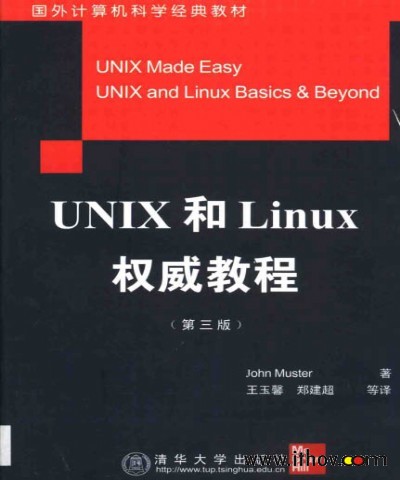《UNIX和Linux權威教程(第三版)》是清華大學出版社2003年出版的圖書,作者是John Muster。
本書是一本介紹UNIX/Linux和Shell編程的指導書,全書分為兩個部分,第1部分介紹了UNIX/Linux基礎知識,第2部分則講述了Shell編程的知識。在第1部分中,介紹圖形桌面訪問系統,然後分章闡述了UNIX/Linux的特徵、vi編輯器、UNIX實用程式、管理檔案和目錄、獲取幫助信息和控制用戶進程等。第2部分則從程式結構開始介紹,講述了別名和函式、grep、sed、awk實用程式和Shell編程等。本書適合學習UNIX/Linux的新手,對於能夠熟練使用UNIX/Linux,但是對於某個工具或者某種功能不太熟悉的UNIX/Linux用戶,也有很大的參考價值。
基本介紹
- 中文名:UNIX和Linux權威教程(第三版)
- 出版社:清華大學出版社
- 定價:96.0
- 作者:John Muster
基本信息,圖書目錄,
基本信息
書名:UNIX和Linux權威教程(第三版)
圖書編號:1008923
出版社:清華大學出版社
定價:96.0
ISBN:730206093
作者:John Muster
出版日期:2003-01-01
版次:1
開本:小16開
圖書目錄
第Ⅰ部分掌握UNIX/Linux精華
第1章使用圖形桌面訪問系統 1
1.1與UNIX/Linux建立通信 1
1.1.1準備登錄 1
1.1.2登錄系統 3
1.1.3開始一個新的會話 4
1.1.4啟動多個Linux終端會話 5
1.2圖形桌面環境 6
1.2.1系統列 7
1.2.2自定義桌面 8
1.2.3使用圖示啟動程式 8
1.3小結 9
第2章UNIX/Linux特徵簡介 10
2.1在UNIX中運行程式 11
2.1.1認識shell 11
2.1.2啟動終端視窗 11
2.1.3向shell發出命令 12
2.1.4確定系統上的用戶 12
2.1.5獲得日曆和系統信息 14
2.1.6列出檔案和清空螢幕 14
2.1.7與系統互動 14
2.1.8輸入命令行時糾正輸入錯誤 15
2.1.9向實用程式傳送信息 16
2.2UNIX工作原理 18
2.2.1shell命令的構成 18
2.2.2列出進程 18
2.2.3列出所有的進程 19
2.2.4識別當前目錄 19
2.3向shell發出指令 19
2.3.1將實用程式的輸出重定向到檔案 20
2.3.2查看檔案內容 21
2.3.3在當前目錄中創建檔案並列出檔案列表 22
2.3.4將輸出追加到檔案末尾 23
2.3.5將輸出重定向到其他實用程式 23
2.3.6確定命令行中元素的角色 25
2.3.7重複命令 26
2.3.8使用命令的別名 27
2.4使用實用程式查看和管理檔案 29
2.4.1使用more快速瀏覽檔案 29
2.4.2顯示檔案中指定的行 30
2.4.3顯示檔案的所有內容 31
2.4.4複製檔案 32
2.4.5將檔案複製到已經存在的檔案 33
2.4.6檔案重命名 34
2.4.7刪除檔案 35
2.4.8解讀實用程式的錯誤信息 37
2.5使用UNIX實用程式工具箱 38
2.5.1列出目錄的內容 38
2.5.2統計檔案中元素的個數 38
2.5.3獲得實用程式信息 40
2.5.4對檔案中的行排序 40
2.5.5回顯 42
2.5.6創建組合檔案 43
2.5.7在檔案中定位特定的行 44
2.5.8列印檔案 45
2.6輸入輸出管理 46
2.6.1指定檔案作為輸入 46
2.6.2確定實用程式讀取輸入的來源 48
2.6.3使用重定向管理輸入輸出 50
2.6.4與其他用戶通信 51
2.7在命令行中使用特殊字元 52
2.7.1訪問shell變數 52
2.7.2使用一個目錄中的所有檔案名稱來替換通配符 54
2.7.3指示shell不解釋特殊字元 55
2.7.4創建多標記參數 58
2.7.5進程通信 60
2.7.6將進程放入後台 60
2.7.7使用實用程式編程 61
2.8修改用戶環境 62
2.8.1指示shell不覆蓋檔案 62
2.8.2防止意外退出系統 63
2.8.3改變密碼 64
2.8.4改變提示符 65
2.9檔案系統 66
2.9.1確定您在檔案系統中的位置 66
2.9.2從頂層觀察檔案系統 66
2.9.3改變目錄 67
2.9.4返回主目錄 67
2.9.5創建目錄 68
2.9.6將檔案複製到子目錄 69
2.10運行系統的構成 69
2.10.1包含實用程式的工具箱 69
2.10.2確定實用程式的位置 70
2.10.3查看密碼檔案的組成 70
2.10.4修改檔案的許可權 72
2.10.5使用UNIX工具編程 73
2.10.6創建shell腳本 73
2.11小結 76
第3章使用可視化編輯器進行編輯 83
3.1vi編輯器簡介 84
3.2使用vi編輯已有檔案 84
3.3可視化編輯器簡介 85
3.3.1在檔案中移動游標 86
3.3.2退出vi編輯器 87
3.3.3命令模式的vi編輯器圖解 88
3.3.4在命令模式中刪除文本 88
3.3.5撤銷文本修改 90
3.3.6向檔案中添加文本 90
3.3.7結束編輯會話 92
3.4在檔案中快速移動游標 95
3.4.1擴充方向鍵 95
3.4.2定位字元串 96
3.4.3在兩個方向搜尋 96
3.4.4以單詞為增量移動游標 97
3.4.5將游標移到當前行上的指定位置 98
3.4.6使用行號定位行 99
3.4.7將游標移到當前螢幕上的指定位置 100
3.4.8將游標返回到的原來位置 101
3.4.9調整螢幕的顯示文本 101
3.4.10改變顯示和移動游標 102
3.5從檔案中刪除文本 105
3.5.1刪除多行文本 105
3.5.2刪除多個字元 105
3.5.3刪除一個或多個單詞 105
3.5.4刪除部分行 106
3.5.5在一行中刪除當前游標到指定字元之間的所有文本 106
3.5.6使用行號刪除文本行 107
3.6向檔案中添加文本 109
3.6.1在游標的左側插入文本 109
3.6.2比較a和i命令 110
3.6.3在游標的上面打開新行 110
3.6.4追加命令小結 111
3.6.5在行首插入文本 112
3.6.6在行末追加文本 112
3.7撤銷和重複編輯命令 113
3.7.1撤銷最後一條命令 114
3.7.2使用vim進行多次撤銷 114
3.7.3撤銷一行上所有的修改 115
3.7.4重複最後一次文本修改命令 116
3.8避免混淆shell和編輯器 116
3.8.1向shell發出指令 116
3.8.2在vi編輯器的命令模式中發出相同的命令 117
3.8.3在vi編輯器的追加模式中做相同的指示 117
3.8.4比較命令解釋器 117
3.9使用可視化編輯器創建新檔案 118
3.9.1調用vi編輯器並添加文本 118
3.9.2向行中添加文本 118
3.9.3執行腳本 119
3.9.4進入命令模式失敗 119
3.10修改文本 121
3.10.1替換字元 121
3.10.2逐字元覆蓋文本 122
3.10.3用多個字元替換單個字元 122
3.10.4用多個單詞替換一個單詞 123
3.10.5行替換 123
3.10.6修改行的剩餘部分 124
3.10.7修改當前行游標到指定字元間的所有文本 124
3.11全局修改 125
3.11.1搜尋單詞的第1個實例 125
3.11.2搜尋所有行上單詞的第1個實例 125
3.11.3在指定的行上搜尋 126
3.12搜尋行目標 126
3.13移動和複製文本 127
3.13.1複製和貼上文本 127
3.13.2剪下和貼上行 128
3.13.3複製、移動單詞和字元 129
3.13.4複製和移動行的部分文本 130
3.13.5對象與操作符 130
3.13.6複製文本塊 132
3.13.7使用行號 132
3.13.8移動文本塊 133
3.14保存檔案和退出vi編輯器 134
3.14.1不存檔退出vi編輯器 134
3.14.2保存原檔案及其修改副本 135
3.14.3另外儲存文本塊 136
3.14.4覆蓋已有檔案 136
3.14.5向檔案中追加文本 137
3.15在vi編輯器中與shell互動 139
3.15.1讀入文本檔案 139
3.15.2在vi中運行子shell 139
3.15.3讀入shell命令行的輸出 140
3.15.4糾正拼錯的檔案名稱 140
3.16編輯多個檔案 141
3.17自定義vi編輯器 142
3.17.1使用行號 142
3.17.2設定自動字元縮進 143
3.17.3顯示編輯器模式 144
3.17.4忽略大小寫的搜尋 144
3.17.5列出特殊字元 144
3.17.6程式語言中特殊字元的匹配 145
3.17.7自動換行 145
3.17.8查看選項的當前值 146
3.17.9查看所有選項的當前值 146
3.17.10使用初始化檔案自定義vi編輯器 146
3.18用單鍵來完成複雜的任務 147
3.18.1在文本中輸入控制字元 148
3.18.2命令模式中的映射鍵 148
3.18.3追加模式中的縮寫 149
3.19vi編輯器的集成特徵 150
3.19.1創建練習檔案 151
3.19.2使用可視化編輯器完成複雜的編輯任務 151
3.20小結 153
第4章使用基本的UNIX實用程式 163
4.1擴展工具 164
4.1.1創建必需的檔案 164
4.1.2統計檔案的各種元素 164
4.1.3協同使用WC與其他實用程式 165
4.1.4合併檔案工具cat 165
4.1.5統計輸出的行數 166
4.1.6查看檔案工具more 166
4.2用cut選取檔案的部分內容 168
4.2.1創建實例資料庫檔案 168
4.2.2從檔案中選取欄位 169
4.2.3使用cut選項 169
4.3按多列格式輸出 171
4.3.1按多列格式輸出 171
4.3.2先顯示列,後顯示行 171
4.4用paste進行多行貼上 172
4.4.1合併多個檔案 173
4.4.2改變輸出的欄位分界符 173
4.4.3合併檔案的行 173
4.5用grep查找檔案中的字元串 174
4.5.1創建檔案 174
4.5.2查找並輸出 174
4.5.3在多個檔案中查找 176
4.5.4查找多個單詞 176
4.5.5查找時忽略字母的大小寫 177
4.5.6搜尋中僅輸出檔案名稱 177
4.5.7使用正則表達式 178
4.6用bc工具進行數學計算 179
4.7用sort對檔案中的行排序 182
4.7.1創建檔案 182
4.7.2按字典順序排序 184
4.7.3不區分大小寫進行排序 184
4.7.4按數值排序 185
4.7.5反向排序 186
4.7.6根據欄位排序 186
4.7.7創建數據檔案 186
4.7.8通過欄位對數據檔案進行排序 187
4.7.9按欄位排序 188
4.7.10限定排序 188
4.7.11帶次關鍵字的排序 189
4.7.12次排序欄位反向 190
4.7.13在不同的欄位定界符下使用sort 190
4.7.14將sort輸出重定向到檔案 191
4.7.15檔案排序後重寫 192
4.7.16查看手冊頁 193
4.8識別和刪除重複的行 193
4.8.1刪除所有重複行 194
4.8.2識別無重複的行 194
4.8.3識別重複行 195
4.9用comm比較兩個檔案內容 195
4.9.1創建示例檔案 195
4.9.2分組惟一行與公共行 196
4.9.3識別惟一行與公共行 197
4.9.4選取惟一行或公共行 198
4.10用diff查看檔案之間的不同之處 199
4.11替換字元工具tr 200
4.11.1替換指定字元 200
4.11.2按範圍替換 202
4.11.3刪除指定字元 202
4.11.4使用實用程式tr 203
4.12列出檔案名稱和目錄名 205
4.13用join連線選取行 206
4.13.1基於連線欄位值的記錄連線 206
4.13.2輸入檔案需要預先排序 207
4.14用sed編輯命令行 208
4.14.1創建示例檔案 208
4.14.2修改目標單詞 208
4.14.3修改所有目標 209
4.14.4選中行然後進行替換 209
4.14.5查找行並進行替換 210
4.14.6刪除行 210
4.14.7在sed中使用正則表達式 211
4.15數據操作工具awk 212
4.15.1選擇行然後輸出欄位 212
4.15.2修改欄位定界符 213
4.15.3選擇指定數據 213
4.16將輸出重定向到檔案或其他實用程式 214
4.17查看檔案類型 216
4.17.1查看檔案的類型 216
4.17.2傳遞多個參數給檔案 216
4.18觸摸檔案 216
4.19組合使用多個實用程式實現更多目標 217
4.19.1統計目錄 217
4.19.2查看系統中的用戶 218
4.19.3列出檔案中所有單詞 219
4.20小結 220
第5章在腳本中使用多種實用程式 223
5.1使用實用程式獲取信息 223
5.2分別列出檔案和目錄 225
5.2.1識別目錄 225
5.2.2選擇目錄或檔案 225
5.2.3創建腳本 227
5.3識別目錄下檔案的修改 228
5.3.1在目標目錄下創建檔案 228
5.3.2收集目錄下檔案的信息 228
5.3.3修改目錄內容 229
5.3.4比較當前檔案和原檔案的信息 229
5.4創建複雜的字分析腳本 230
5.4.1確定檔案中惟一單詞的個數 230
5.4.2刪除標點符號 230
5.4.3將字母改成小寫 231
5.4.4每行放置一個單詞 233
5.4.5刪除空行 234
5.4.6排序行 236
5.4.7刪除重複行 236
5.4.8首先列出使用最多的單詞 237
5.4.9寫入檔案並傳送給下一個實用程式 237
5.4.10複習完整的腳本 238
5.5獲取相關數據 240
5.5.1創建數據檔案 240
5.5.2創建基本的連線腳本 240
5.5.3修改join的輸出 242
5.5.4按捐贈者對輸出排序 243
5.6小結 245
第6章創建和改變UNIX目錄 246
6.1使用目錄管理檔案 246
6.1.1再次查看主目錄 247
6.1.2在目錄中列出檔案 248
6.1.3創建目錄 250
6.1.4改變目錄 252
6.1.5查看當前目錄的路徑 252
6.1.6列出當前目錄的內容 253
6.1.7在子目錄下創建檔案 253
6.1.8返回主目錄 255
6.1.9區分檔案和目錄 255
6.1.10列出子目錄內容 255
6.1.11獲得目錄及其內容 256
6.1.12依次列出目錄內容 256
6.2管理目錄下的檔案 256
6.2.1將檔案移動到子目錄 256
6.2.2將檔案複製到子目錄 258
6.2.3訪問子目錄檔案 259
6.2.4移動檔案到目錄時應該避免的錯誤 259
6.2.5移動檔案並改變檔案名稱 261
6.2.6從子目錄下刪除檔案 262
6.2.7在子目錄下創建子目錄 262
6.2.8在檔案系統中移動 263
6.3在目錄中使用路徑管理檔案 265
6.3.1訪問子目錄 265
6.3.2在實用程式中使用路徑名 265
6.3.3使用路徑將檔案複製到其他目錄 268
6.3.4使用子目錄的路徑列出其內容 270
6.3.5用路徑名創建子目錄 271
6.3.6使用父目錄名 272
6.3.7進入root的父目錄 275
6.3.8複製多個檔案到子目錄 276
6.3.9移動多個檔案 277
6.3.10移動檔案到父目錄 277
6.3.11查看目錄的完全路徑 279
6.3.12簡單調用主目錄 280
6.3.13在目錄路徑中包含其他用戶的登錄路徑 281
6.4訪問遠程目錄下的檔案 283
6.4.1訪問目錄方法的總結 283
6.4.2從當前目錄開始指定路徑 284
6.4.3指定目錄的絕對路徑 285
6.4.4使用主目錄指定路徑 286
6.4.5返回上次訪問的目錄 287
6.4.6訪問目錄所使用方法 288
6.5查看檔案的長列表 292
6.6管理來自多個目錄的檔案 293
6.6.1在另一個目錄下列出檔案 293
6.6.2刪除連結檔案 295
6.6.3使用原檔案名稱將檔案連結到其他目錄 296
6.6.4連結多個檔案 296
6.6.5用符號連結來連結檔案 297
6.6.6刪除符號連結 298
6.6.7刪除有符號連結的檔案 299
6.6.8連結目錄 299
6.6.9查看符號連結的原因 301
6.7移動和刪除目錄及目錄的內容 302
6.7.1改變目錄名 302
6.7.2移動目錄 303
6.8刪除目錄和檔案 305
6.8.1刪除空目錄 305
6.8.2刪除目錄和目錄下的檔案 306
6.9小結 308
第7章訪問和改變前面的命令 311
7.1shell及其特徵綜述 311
7.1.1確定現有的shell 312
7.1.2檢查所需的檔案 312
7.2使用csh、tcsh、bash以及ksh的命令記錄特徵 312
7.2.1在csh、tcsh和bash中再次運行命令 313
7.2.2通過事件編號運行命令 315
7.2.3在提示符後添加歷史事件編號 316
7.2.4選擇前面命令中的參數 317
7.2.5修改前面已輸入的Cshell命令 318
7.2.6修改命令行 319
7.2.7在Kornshell中訪問命令記錄 321
7.3使用編輯命令修改命令記錄 323
7.3.1要求使用命令編輯特徵 323
7.3.2重複命令 323
7.3.3修改前面的命令行 324
7.3.4各種shell提供的編輯特徵 325
7.4shell特徵總結 326
7.5小結 327
第8章shell詳解 329
8.1運行shell命令行 330
8.1.1與shell互動 330
8.1.2shell通信 331
8.1.3識別要運行的實用程式 334
8.1.4啟動進程來運行實用程式 342
8.1.5重定向輸入輸出 344
8.1.6重定向錯誤訊息 349
8.1.7給進程傳遞參數 351
8.1.8命令行的擴展符號標記 352
8.1.9指定要運行的代碼 353
8.1.10開始運行代碼 354
8.1.11識別命令行符號標記的功能 358
8.1.12使用模型解釋命令行 359
8.1.13改變shell運行命令的方式 362
8.2shell命令行的擴展 364
8.2.1使用shell字元擴展檔案名稱 364
8.2.2創建和使用局部變數 367
8.2.3將環境變數傳遞給子進程 370
8.2.4確定變數的命令行功能 376
8.3定製shell功能 379
8.3.1使用和改變搜尋路徑 379
8.3.2創建個性化shell提示符 381
8.4使用高級用戶特徵 385
8.4.1使用兩個系列的shell 385
8.4.2使用shell的選項定製和shell的互動 385
8.4.3請求shell補全檔案名稱 386
8.4.4tcshshell下的檔案名稱補全功能 386
8.4.5Kornshell下的檔案名稱補全 389
8.4.6bashshell下的檔案名稱補全 390
8.4.7cshshell下的檔案名稱補全 390
8.4.8設定定位目錄的搜尋路徑 390